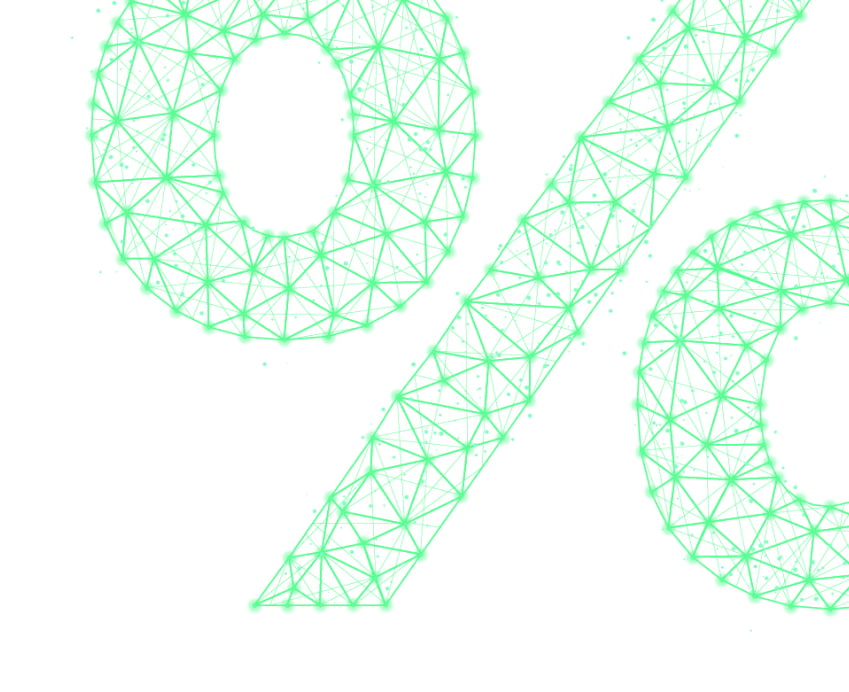Jak a proč na změnu frekvence Wi-Fi
Občas se stane, že z nejrůznějších důvodů potřebujete změnit frekvenci, na které používáte Wi-Fi připojení. Moderní Wi-Fi routery většinou pracují na dvou odlišných frekvencích. Rychlejší přenos dat pro download (stahování dat) i upload (odesílání dat) je ve volnějším pásmu 5 GHz. Toto připojení je bezproblémové hlavně při přenosu na kratší vzdálenost a za optimálních podmínek.
Jaké pásmo použít?
U frekvence 5 GHz ale může občas docházet k nežádoucímu rušení, především tam, kde se vyskytují v cestě signálu překážky. Potom je často nejlepším řešením, když využijete pásmo 2,4 GHz, ta totiž umožňuje snadnější pronikání signálu případnými překážkami, ačkoli je výrazně pomalejší.
Možnou variantou je i zdvojená varianta vysílání signálu
Velké množství moderních routerů dokáže bez problémů vysílat signál současně na obou výše zmíněných frekvencích, takže si můžete požadovanou frekvenci zvolit na přijímacím zařízení. To provedete buď manuálně, nebo si zařízení automaticky samo zvolí tu variantu, která nabízí v dané situaci kvalitnější připojení. V případě, že jste se rozhodli zřídit si vlastní bezdrátovou síť s využitím routeru, snažte se ho umístit tak, aby příjem byl v celém rozsahu co nejlepší a nebyl pokud možno ničím rušen. Můžete tak připojit více zařízení i na odlišných frekvencích.
Jak se provádí změna frekvence u routeru?
Pokud dochází k častým výpadkům domácí bezdrátové sítě nebo klesá rychlost připojení k internetu, bude pro vás řešením měnit vysílací frekvenci a kanál Wi-Fi sítě. Návody se mohou lišit dle výrobce, nicméně zpravidla je postup podobný tomuto:
- Připojte se do administrace modemu prostřednictvím prohlížeče. Do adresního řádku v prohlížeči zadejte 192.168.1.1, případně IP adresu z návodu výrobce.
- Nyní zadejte heslo, které jste si vybrali při prvním nastavení modemu. Pokud jste změnu hesla neprováděli, zadejte číselný PIN, který najdete na štítku vespod modemu v kolonce Settings Password.
- Zvolte položku Pokročilá nastavení.
- Pokračujte na Bezdrátová nastavení a vyberte Bezdrátový signál.
- U položky Bezdrátová frekvence 2,4 GHz je možní změnit frekvenci v řádku Kanál.
- Zvolte položku Ručně a z roletky vyberte jeden z možných kanálů.
- Používáte-li frekvenci 5 GHz, můžete frekvenci sítě změnit o položku níž.
- Tlačítkem Použít změny uložíte provedené úpravy.
Rušit mohou i jiné routery
Protože používání bezdrátových routerů se hodně rozšířilo, mohou se i sousední sítě navzájem rušit. V lokalitách s velkou hustotou Wi-Fi sítí je třeba najít méně zarušenou frekvenci a volný kanál, nebo používat pro některá zařízení (například stolní PC) připojení prostřednictvím kabelu, které rušeno zaručeně nebude. Nezapomeňte také na to, že podobné problémy dokáže moderní duální router řešit sám – automaticky si najde vhodný kanál. Nejlepší kanál je takový, na kterém je nejménší množství dalších Wi-Fi sítí.